Page 1

Page 2

未经联想(北京)有限公司事先的书面许可,不得对本用户手册进行部
分或全部的拷贝、复制和翻译,或通过电子介质及机械将其转换为任何
可读材料。
本用户手册如有印刷错误或手册中信息做了任何更改,恕不另行通知。
版权所有 ©(2004)联想(北京)有限公司。
致谢
感谢您购买联想M3010多功能一体机。
本用户手册将详述如何安装和操作本多功能一体机。为更安全地使用本多功
能一体机,请在使用前仔细阅读本用户手册。
本设备适用于家庭及办公用途,可在包括居民区内的任何地方使用。
声明
此为 A 级产品,在生活环境中,该产品可能
会造成无线电干扰。在这种情况下,可能需
要用户对其干扰采取切实可行的措施。
i
Page 3

安装注意事项
安装本多功能一体机时,请注意以下事项。请将本多功能一体机安装在适合的位置以
防止误操作或损伤设备,从而使产品保持最佳性能并延长其使用寿命。
请将多功能一体机安装在下列位置:
周围有足够空隙的平整位置
上(每侧留有35cm或更多)
具有正常室温和湿度的房
间,并且应保持温度在
10-32° 之间,湿度保持在
20-80%之间
干净且通风良好的位置
请避免将多功能一体机安装在下列位置:
可产生大量热的加热设备周围 易产生静电的位置,例如地
毯上
温度和湿度易急剧变化的地
方,例如空调、加热器、电
冰箱、加湿器周围或车间内
部
ii
受阳光直射的位置 易受振动的位置
易因灰尘而使设备通风口阻塞
的位置或空气中含有高浓度盐
分或腐蚀性气体的恶劣环境中
Page 4

使用注意事项
使用本多功能一体机之前请注意以下事项。
使用时
只能接入220V电源。 切勿擅自拆卸或改装本产
品。
切勿将液体洒落到本设备
上。
如有可能,切勿与其他电器共
用同一插座。
在连接或断开电缆时确信已
关闭了设备电源,以免遭受
电击。
雷电天气时请拨掉电源线
以保护本设备。
确信使用的是联想原装耗
材。再生性耗材可能会导致
本设备出现故障。对因使用
再生性耗材而导致的故障
不在联想保修范围之内。
切勿触摸硒鼓的底部,这可
能会留下标记或划痕,从而
使打印质量急剧下降。
切勿使硒鼓暴露在阳光或
荧光灯下的时间过长。
iii
Page 5

使用注意事项
运输时
运输本设备时,应先从设备
中取出硒鼓,并将其装入原
装袋或用厚布包起来,以免
暴露在阳光下。
搬运之前应拔掉连接电缆。 将设备从低温处移到暖和的
地方时,可能会在设备内部
形成露珠,这会导致打印质
量下降。因此,请在打开设
备电源之前务必将其静置一
小时。
iv
Page 6

目录
1. 设备安装..................................................................................... 1-1
1.1 拆开包装........................................................................................ 1-2
1.2 各部件名称 .................................................................................... 1-3
1.3 控制面板说明 ................................................................................ 1-4
1.4 安装附件........................................................................................ 1-5
1.5 装入纸张........................................................................................ 1-6
1.6 更改纸张大小 ................................................................................ 1-7
1.7 插入硒鼓........................................................................................ 1-8
1.8 连接电源及计算机 ......................................................................... 1-9
2. 驱动程序的安装 .......................................................................... 2-1
2.1 安装驱动程序 ................................................................................ 2-2
2.2 卸载驱动程序 ................................................................................ 2-4
3. 如何使用打印机 .......................................................................... 3-1
3.1 如何设置默认打印机...................................................................... 3-2
3.2 设置打印环境 (适用于 Windows95/98/ME) .............................. 3-3
3.3 设置打印环境 (适用于 Windows 2000/XP)............................... 3-6
3.4 打开并打印文档............................................................................. 3-9
3.5 通过网络进行打印 ........................................................................3-10
4. 如何使用复印机 .......................................................................... 4-1
4.1 如何装入文稿以备复印 .................................................................. 4-2
4.2 快速复印........................................................................................ 4-3
4.3 多份复印........................................................................................ 4-4
4.4 放大/缩小复印 ............................................................................... 4-5
4.5 选择复印模式 ................................................................................ 4-6
4.6 调节对比度 .................................................................................... 4-7
4.7 控制面板说明 ................................................................................ 4-8
5. 如何使用扫描仪 .......................................................................... 5-1
5.1 打开并扫描文档............................................................................. 5-2
v
Page 7

6. 维护和故障排除........................................................................... 6-1
6.1 故障排除步骤 .................................................................................6-2
6.2 LCD 屏幕上错误消息的含义.........................................................6-10
6.3 重要说明.......................................................................................6-13
7. 附录............................................................................................. 7-1
vi
Page 8

1
1.1 拆开包装 ............................................................................................ 1-2
1.2 各部件名称......................................................................................... 1-3
1.3 控制面板说明 ..................................................................................... 1-4
1.4 安装附件 ............................................................................................ 1-5
1.5 装入纸张 ............................................................................................ 1-6
1.6 更改纸张大小 ..................................................................................... 1-7
1.7 插入硒鼓 ............................................................................................ 1-8
1.8 连接电源及计算机 .............................................................................. 1-9
设备安装
1-1
Page 9

1.1 拆开包装
设备安装
按照下面的装箱清单检查
多功能一体机 打印电缆 进稿托盘 硒鼓
驱动程序安装光盘
用户手册
出稿托盘
撕掉封装胶带
撕掉粘附在多功能一体机上的胶带。
1-2
Page 10

盘
后盖
1.2 各部件名称
送稿器
在此处装入原稿以备扫描或复印,最多可装入 15 张。
进稿托
文稿导纸板
按照原稿宽度调整导纸板。
设备安装
控制面板
可对打印功能或复印功能进行
有关每个按钮的详细信息,请
设置或更改。
参见 1-4 页。
出稿托盘
已复印或扫描的原稿在此处
输出。
后盖扣夹
使用两侧的扣夹可打开后盖。
电源线
仅用于 220V 交流电
打印电缆接口
纸盒盖
纸盒
最多可装入 125 张纸。
出纸托盘
打印件和复印件在此处堆叠。
可抽出或推入。抽出时请按住
纸盒及纸盒盖。
硒鼓
清除卡纸用的推杆
1-3
Page 11

屏
灯
键
1.3 控制面板说明
设备安装
如无法打印或复印原稿,请检查 LCD 屏幕上的消
息,并参考 6-10 到 6-12 页内容进行故障排除。
LCD
显示
显示设备状态。
就绪
LED
LED 指示灯亮表示电源接通,闪烁表示
指示
有数据接收。
错误
LED
指示灯
指示灯闪烁表示设备出现故障。请检查 LCD 屏幕
上的错误消息,然后参考 6-10 到 6-12 页内容进
行故障排除。
停止键
按下此按钮以停止正在处理当中的
操作,或者取消已设置好的功能。
选择键
设置功能时可通过按此按钮以选
择上一项或下一项。
此按钮用于设置各项操作功能。
1-4
菜单
复印启动键
此按钮用于开始复印。
也可用于对 LCD 屏幕上的显示值
进行设置。
复印设置键
将文稿装入送稿器中然后按下此按钮,便可根
据需要进行复印功能设置。
省墨键
将文稿装入送稿器中然后按下此按钮,便可以
省墨方式进行复印。
Page 12

1.4 安装附件
进稿托盘
出纸托盘
设备安装
将进稿托盘装入。
出稿托盘
先推入一侧托盘,然后轻微弯曲托盘推
入另一侧。
如果文稿过长,请展开扩展托纸板。
打印或复印时,请按住纸盒及纸盒盖以抽出出
纸托盘。
1-5
Page 13

1.5 装入纸张
设备安装
1 双手按住纸盒两侧凸点位置抽出纸盒。
纸张限
位导轨
2 向上拿起纸盒盖并装入纸张。
(如要更改纸张大小,请参见第1-7页。)
注意,如果装入的纸张超过了纸盒前端纸张
限位导轨的高度,可能会发生卡纸。
将打印/复印面朝下放置。
最多可装入
125
张普通复印纸。
3 合上纸盒盖,按下纸张尾部直到纸张尾部水
平触碰到图示标记“A”位置,并听到一次
滴答的响声。
注意:如果未听到滴答的响声,那么纸盒可
能会与纸张大小不匹配而导致卡纸。
4 将纸盒推入多功能一体机。
1-6
Page 14

1.6 更改纸张大小
本多功能一体机在出厂时其纸张大小已设置为A4。
如果要使用Letter或Legal大小纸张,则需要调整纸盒设置。
调整纸张宽度
将纸张宽度导轨从纸盒上抽出。抽出方法为:先将纸盒翻至底面朝上,可
以看到左右纸张宽度导轨对应底部位置各有两对卡扣,将每对卡扣捏合在
一起并向下按,纸张宽度导轨即可轻松抽出。
纸张宽度导轨
调整纸张长度
纸张长度
控制按钮
将纸张宽度导轨重新推入纸盒图示位置,
推入时请注意纸张宽度导轨中心的标记文
字。
“A4”文字一侧朝向纸盒内部对应于A4
大小的纸张。
“LTR”文字一侧朝向纸盒内部对应于
Letter或Legal大小纸张。
请确保左右纸张宽度导轨上相同标记文字一
侧均朝向纸盒内部或纸盒外部!
按下并按住纸盒中间的纸张长度控制按
钮。
抽出或推入纸盒的前半部分,依据纸盒底
部标记的纸张大小来移动纸张长度控制
按钮到对孔处。
设备安装
1-7
Page 15

1.7 插入硒鼓
设备安装
1 从保护袋中取出硒鼓。
2 慢慢拉掉硒鼓左侧的封带。
注意:切勿立放硒鼓,也勿在硒鼓立放的情形
下拉动封带。如果拉动立放时的硒鼓的封带,
可能会使墨粉泄露。
3 如图所示晃动硒鼓 5 到 6 次,以使内部的墨
粉能分散均匀。
4 打开多功能一体机后盖并放入硒鼓。
如图所示推入硒鼓直至其完全卡住。
5 合上多功能一体机后盖。
1-8
Page 16

1.8 连接电源及计算机
T 首先,关闭计算机电源
仅用于 220V 交流电
设备安装
将打印电缆的一端连接到打印机上的打印电缆连接插孔中。
将打印电缆的另一端连接到计算机上的打印电缆连接插孔中。
将电源线插入到电源插座中。
1-9
Page 17

设备安装
1-10
Page 18

2
Ú 支持:Windows 95/98/ME
Windows 2000
Windows XP
2.1 安装驱动程序 ..................................................................................... 2-2
2.2 卸载驱动程序 ..................................................................................... 2-4
驱动程序的安装
2-1
Page 19

2.1 安装驱动程序
开始安装之前,请关闭所有已打开的应用程序。
使用随机光盘您可以安装打印机驱动程序、扫描仪驱动程序、Lenovo Imaging。
1 将光盘插入到光盘驱动器中,计算机会
驱动程序的安装
自动弹出如图所示安装程序界面。
如果安装界面未自动弹出,则请双击光
盘根目录下的SETUP.EXE文件。
点击安装程序按钮。
2 点击下一步按钮。
2-2
Page 20

驱动程序的安装
3 选择安装端口,默认端口为LPT1。
点击下一步按钮。
4 点击安装按钮。
驱动程序的安装 程序的安装
5 取出安装光盘,选择“是,立即重新启
动计算机。”然后点击完成按钮。
重新启动后,安装即已完成。
2-3
Page 21

2.2 卸载驱动程序
若要卸载打印机驱动程序、扫描仪驱动程序、Lenovo Imaging,请按如下步骤
操作:
1 依次点击开始、程序、Lenovo M3010、
卸载Lenovo M3010。
驱动程序的安装
2 点击卸载按钮。
2-4
3 选择“是,立即重新启动计算机。”然
后点击完成按钮。
重新启动后,驱动卸载即已完成。
Page 22
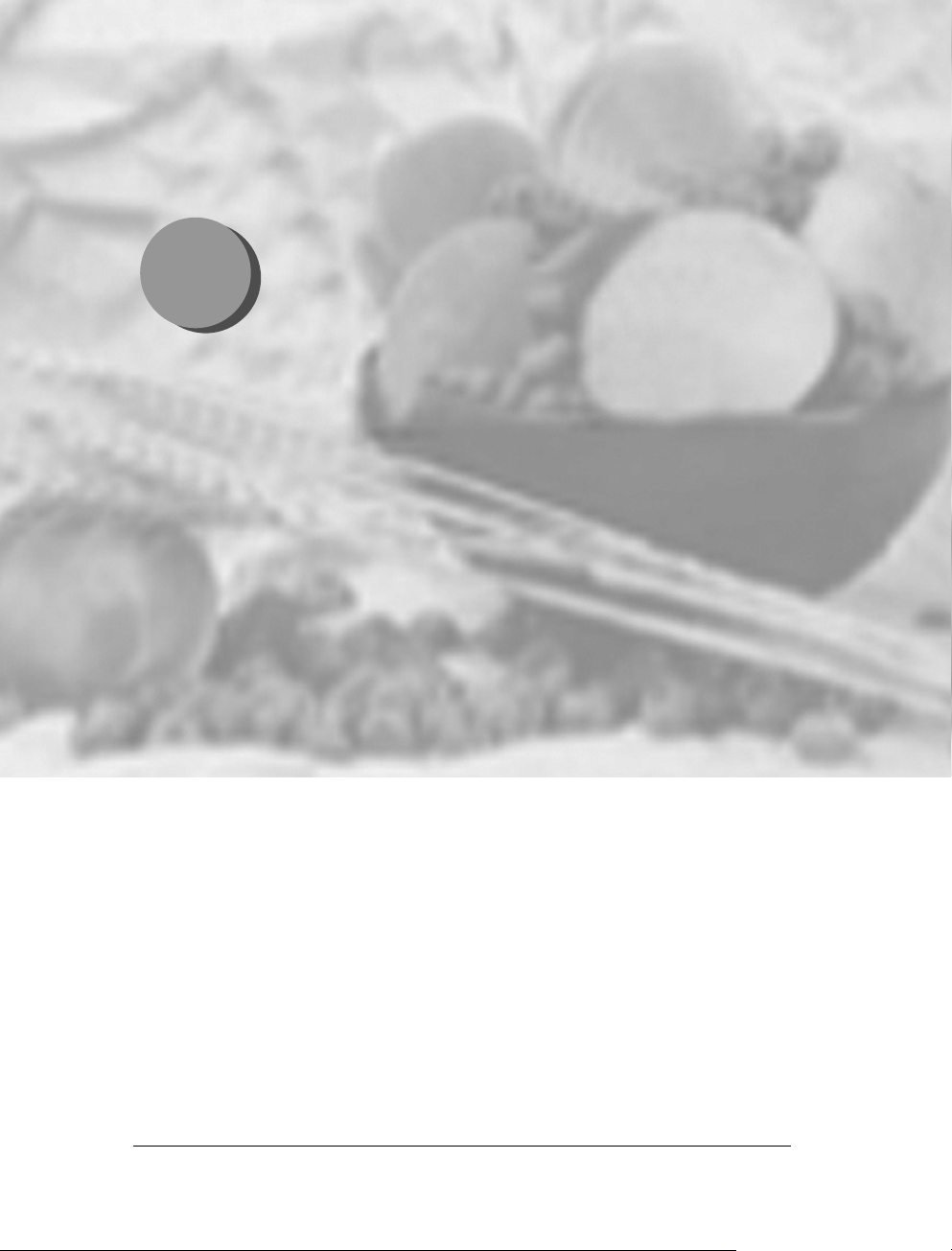
3
3.1 如何设置默认打印机 .......................................................................... 3-2
3.2 设置打印环境(适用于Windows95/98/ME) ..................................... 3-3
3.3 设置打印环境(适用于Windows 2000/XP) ...................................... 3-6
3.4 打开并打印文档.................................................................................. 3-9
3.5 通过网络进行打印 ............................................................................ 3-10
如何使用打印机
3-1
Page 23
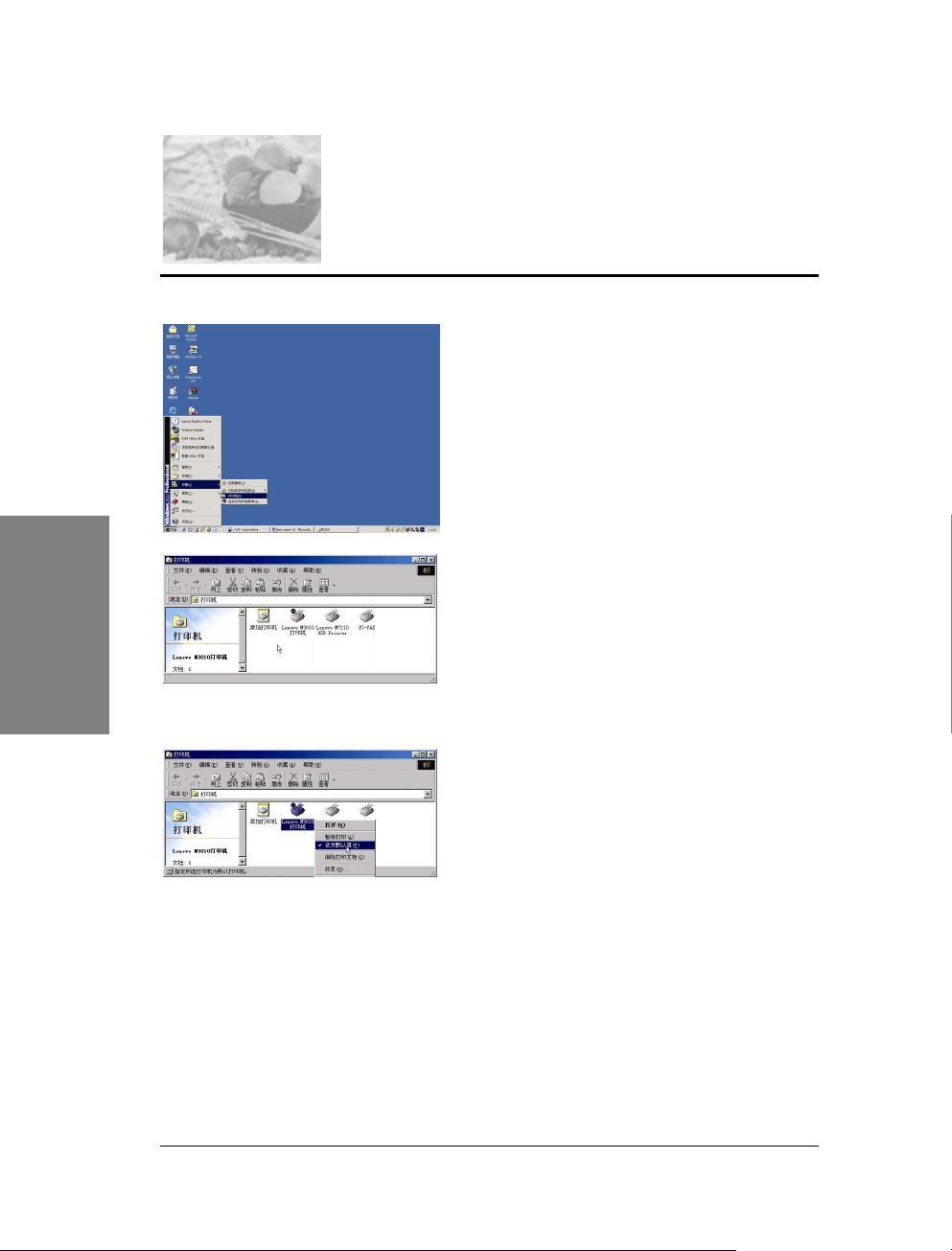
3.1 如何设置默认打印机
1 依次点击开始、设置、打印机。
如何使用打印机
2 在打印机窗口中鼠标右键单击
“Lenovo M3010 打印机”。
选择“设为默认值”。
3-2
Page 24
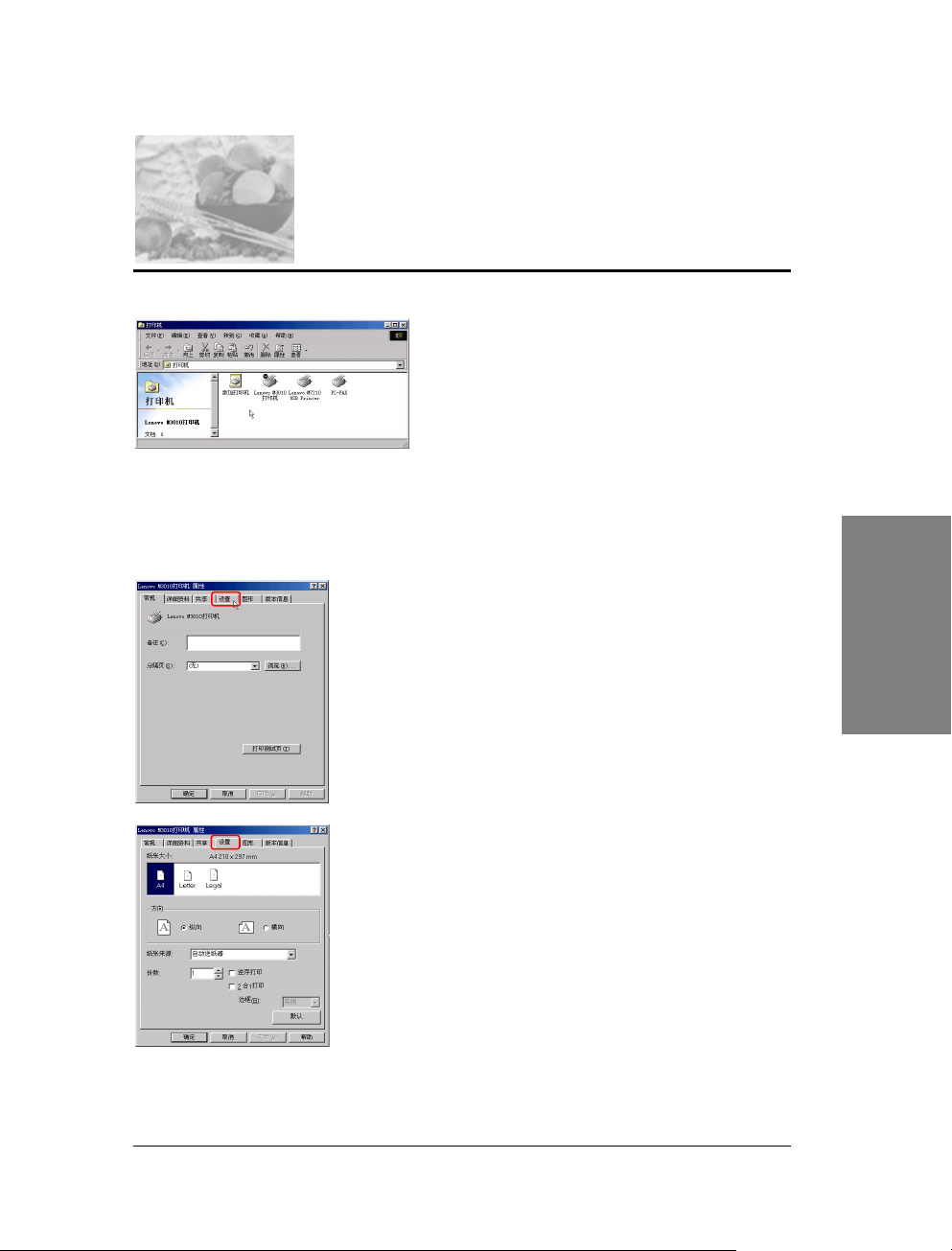
3.2 设置打印环境 (适用于 Windows95/98/ME)
1 依次点击开始、设置、打印机。
2 在打印机窗口中鼠标右键单击
“Lenovo M3010 打印机”。
选择属性。
如何使用打印机
3 点击设置选项卡。
4 将出现打印环境设置窗口。
有关设置窗口中每项的详细信息,请参
见3-4和3-5页。
3-3
Page 25
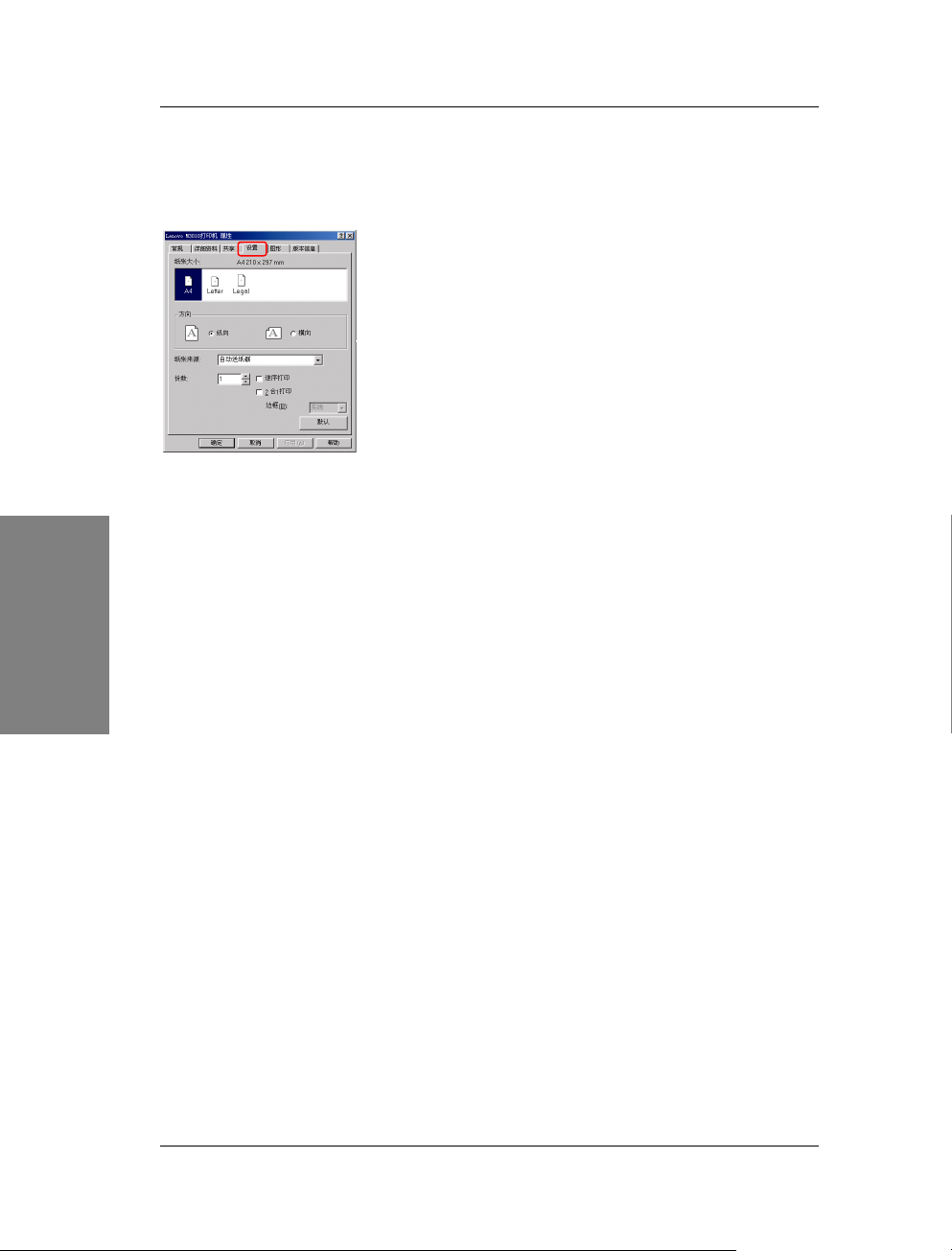
如何使用打印机
设置
点击设置选项卡后,将出现以下窗口。
纸张大小
指定使用的纸张大小。
方向
指定文稿放置的方向。
纸张来源
指定纸张在打印机中的位置。
份数
指定打印作业要打印的份数。
逆序打印
指定要打印文稿的页序。
2合1打印
指定是否要将2页文稿打印在一张纸上。
默认
将每项设置恢复至默认值。
Ú 更改纸张大小
如何使用打印机
请参见“1.6节更改纸张大小”。
根据纸盒装纸情况来更改纸张大小。
调整纸张大小设置。
在控制面板上,按[菜单]键两次。
LCD屏幕上将会显示出[PaperSize=A4(纸张大小=A4)]的消息。
使用[ ► ]/[ ◄ ]键来调整纸张大小,然后按[复印启动]键。
3-4
Page 26

如何使用打印机
图形 图形
点击图形选项卡后,将出现以下窗口。 点击图形选项卡后,将出现以下窗口。
指定打印分辨率。
指定是否使用省墨模式。
指定打印时使用图像抖动的程度。这会加入
一个彩色图形图像灰度阴影。
粗糙:以粗糙网格点进行文稿轮廓打印。
精细:以精细网格点进行文稿轮廓打印。
可调节图像亮度。
可调节图像的浓淡程度。
将每项设置恢复至默认值。
版本信息
显示了打印机驱动程序的版本号和版权。
分辨率
打印质量
抖动
亮度
对比度
默认
如何使用打印机 使用打印机
设置完所需项后,点击确定按钮。
3-5
Page 27

3.3 设置打印环境 (适用于 Windows 2000/XP)
1 依次点击开始、设置、打印机。
Ú 对Windows XP:
依次点击开始—打印机和传真。
2 在打印机和传真窗口中鼠标右键单击
“Lenovo M3010 打印机”。
选择属性。
如何使用打印机
3 将出现常规选项卡。
4 点击打印首选项按钮后将出现打印环
境设置窗口。
有关设置窗口中每项的详细信息,
请参见3-7和3-8页。
3-6
Page 28

布局
将出现以下窗口。
方向
指定文稿放置的方向。
每张纸打印的页数
指定每张纸上将要打印文稿的页数。
页序
指定要打印文稿的页序。
高级
点击后便显示出高级选项对话框—可对多种高
级文档设置进行更改,例如打印质量和纸张大
小。
纸张/质量
点击纸张/质量选项卡,将出现以下窗口。
纸张来源
指定纸张在打印机中的位置。
如何使用打印机
如何使用打印机
设置完所需项后,点击确定按钮。
3-7
Page 29

如何使用打印机
在打印环境设置窗口中点击高级按钮后,将出现以下窗口。
纸张/输出
纸张规格
指定使用的纸张大小。
份数
指定要打印的份数。
图形
打印质量
指定打印分辨率。
文档选项
高级打印功能
指定是否启用高级打印功能。
半色调
指定当打印图形时要使用的半色调类型。
打印机功能
打印质量:指定是否使用省墨模式。
设置完所需项后,点击确定按钮。
如何使用打印机
Ú 更改纸张大小
请参见“1.6节更改纸张大小”。
3-8
Page 30

3.4 打开并打印文档
1 运行应用程序(如Microsoft Word),
打开当前待打印文档。
2 点击文件菜单,然后选择打印。
3 点击属性按钮。
如何使用打印机
4 如有必要,可设置打印环境。
(有关设置窗口中每项的详细信息,请参见
3-4、3-5、3-7、3-8
对打印环境设置完毕后,点击确定按
钮。
e 如果是Windows 98/ME系统时
5 点击确定按钮,开始进行打印。
页。)
3-9
Page 31

3.5 通过网络进行打印
其使用前提是与打印机相连接的计算机必须事先安装有Lenovo M3010 打印
机驱动程序,并且计算机也应连接到网络。(下面显示的是在Windows ME环
境下设置网络打印机。)
设置与打印机相连的计算机(服务器)
1 依次点击开始、设置、打印机。
如何使用打印机
“Lenovo M3010 打印机”。
选择属性。
3 点击共享选项卡。输入共享名和密码,
然后点击确定按钮。
3-10
2 在打印机窗口中鼠标右键单击
Page 32

设置通过网络连接的计算机(客户端) 设置通过网络连接的计算机(客户端)
1 依次点击开始、设置、打印机。
2 双击添加打印机图标。
3 点击下一步按钮。
如何使用打印机
如何使用打印机 使用打印机
4 选择“网络打印机”,然后点击下一步
按钮。
3-11
Page 33

如何使用打印机
5 键入3-10页步骤3中指定的打印机名或
点击下一步按钮浏览打印机。
6 选择是,将此打印机设置为默认打印
机。然后点击下一步按钮。
7 点击完成按钮。
如果选择了是,则将以网络打印机
如何使用打印机
进行打印。
3-12
Page 34

4
4.1 如何装入文稿以备复印....................................................................... 4-2
4.2 快速复印 ............................................................................................ 4-3
4.3 多份复印 ............................................................................................ 4-4
4.4 放大/缩小复印 .................................................................................... 4-5
4.5 选择复印模式 ..................................................................................... 4-6
4.6 调节对比度......................................................................................... 4-7
4.7 控制面板说明 ..................................................................................... 4-8
如何使用复印机
4-1
Page 35

4.1 如何装入文稿以备复印
参考
- 可一次装入多张文
稿。但最多不要超过
15张,否则会导致卡
纸。
读取文稿时从底部开始读取。
如果要复印多页文稿,请在其他文稿
已读取并排出后再装入另一部分文
稿。并将未读取的文稿放置在最前面
(一次装入的文稿切勿超过15张)。
1 装入文稿到送稿器中。
将待复印一面以面朝下的方式放
置。
2 根据文稿宽度来调整文稿导轨。
切勿使用过厚或过薄的纸张,这
如何使用复印机
会导致卡纸。
切勿同时使用不同大小或厚度
的纸张。
4-2
3 将文稿稍微推入一点使底端插入即
可。
Page 36
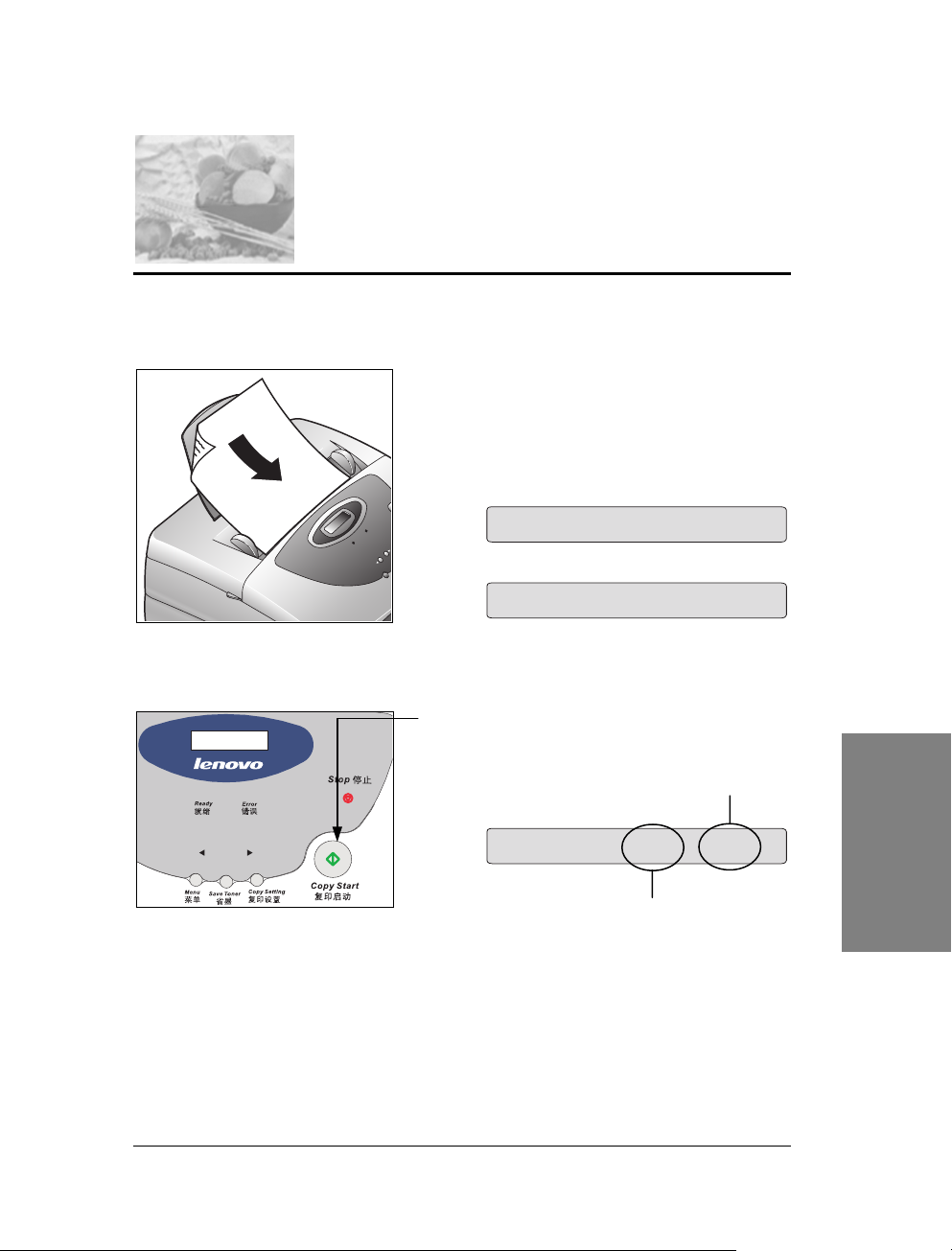
4.2 快速复印
按下[复印启动]按钮一次即可进行快速复印。
1 将要复印的文稿以待复印面朝下的方
式插入到送稿器中。
详细信息请参见第4-2页。
装入要复印的文稿。
Prefeeding
ª
Copies=01
X
2 按控制面板上的[复印启动]按钮。
Copying P01 N01
表示原稿的页数。
即开始进行复印处理。
表示要复印的份数。
如何使用复印机
4-3
Page 37
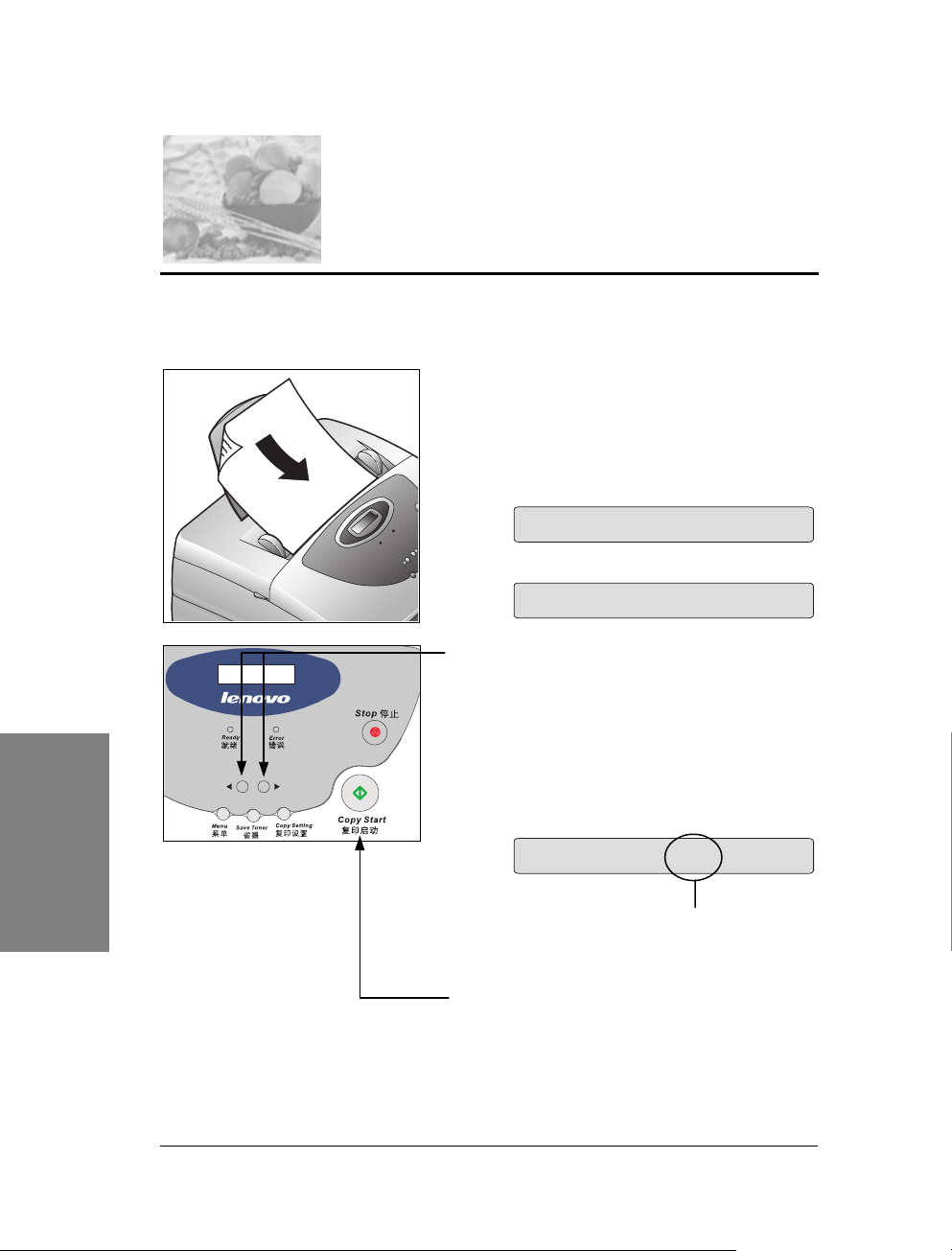
4.3 多份复印
此功能用于对同一文稿进行多份复印。
1 将要复印的文稿以复印面朝下的方式
插入到送稿器中。
详细信息请参见第4-2页。
装入要复印的文稿。
Prefeeding
ª
如何使用复印机
2 通过按控制面板上的[ W ] 或 [ X ]键
来设置复印份数。
可复印1到99份。
X : 增加复印份数。
W : 减少复印份数。
按住[ W ] 或 [ X ]选择键,复印份数会自
动进行增加或减少。
Copies=01
Copies = 01 X
99
X
3 按控制面板上的[复印启动]按钮。
即开始进行复印处理。
4-4
Page 38
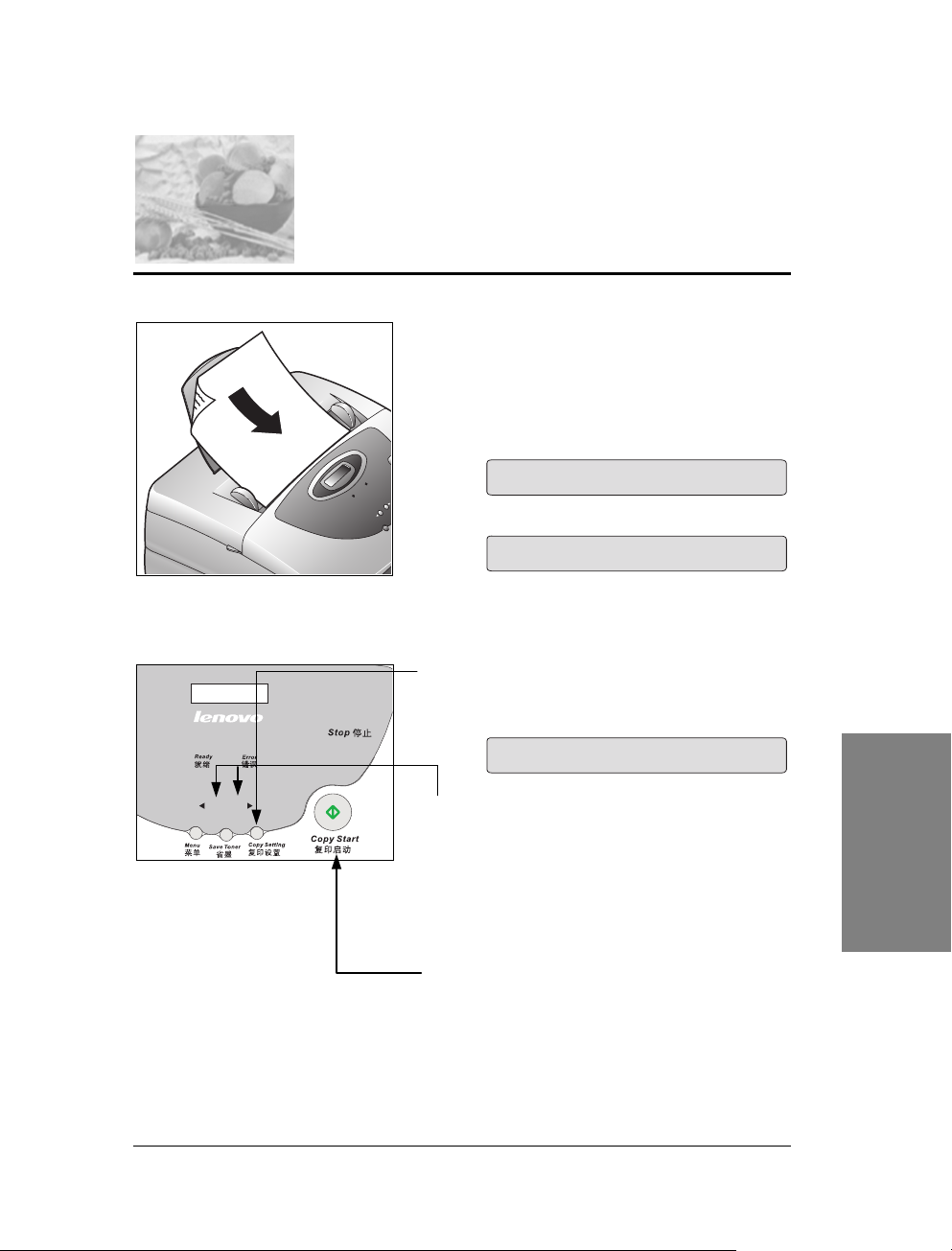
4.4 放大/缩小复印
1 将要复印的文稿以复印面朝下的方式
插入到送稿器中。
详细信息请参见第4-2页。
装入要复印的文稿。
Prefeeding
ª
通过按控制面板上的[ W ] 或 [ X ]键
来设置复印份数。
Copies=01
X
2 按控制面板上的[复印设置]键以显示出
“Zoom 100%(缩放100%)”。
Zoom 100%
如何使用复印机
3 按控制面板上的[ W ] 或 [ X ]键以选
择放大/缩小倍率。
可在50%到200%之间选择。
X : 放大按钮
W : 缩小按钮
4 按控制面板上的[复印启动]按钮以开始
进行复印。
4-5
Page 39

4.5 选择复印模式
可根据文稿类型选择相应的文本或照片模式。
1 将要复印的文稿以复印面朝下的方式
插入到送稿器中。
详细信息请参见第4-2页。
装入要复印的文稿。
Prefeeding
ª
通过按控制面板上的[ W ] 或 [ X ]键
来设置复印份数。
2 连续按两次控制面板上的[复印设置]键
以选择所需的复印模式。按[
W]键选择文本或照片模式。
[
Copies=01
Text
X
X ] 或
ª
Photo
如何使用复印机
Text(文本):文稿主要为字母时选择
此模式。
Photo(照片):文稿主要为图形或包
含一幅重要图形时选择此模式。
3 按控制面板上的[复印启动]按钮以开始
进行复印。
4-6
Page 40

4.6 调节对比度
可根据文稿类型来选择复印的浓度,例如暗、正常或亮。
1 将要复印的文稿以复印面朝下的方式
插入到送稿器中。
详细信息请参见第4-2页。
装入要复印的文稿。
Prefeeding
ª
Copies=01
通过按控制面板上的[ W ] 或 [ X ]键
来设置复印份数。
2 连续按三次控制面板上的[复印设置]键
以选择所需的复印浓度。按[
W]键以在LCD屏幕上选择正常、亮、
[
和暗选项。
Normal
X
X ] 或
如何使用复印机
ª
Light
Normal(正常): 正常浓度
Light(亮): 加亮浓度
Dark(暗):加暗浓度
ª
Dark
3 按控制面板上的[复印启动]按钮以开始
进行复印。
4-7
Page 41

4.7 控制面板说明
装入文稿后,LCD屏幕上将显示出“Copies=01(复印份数为1份)”的消息。
另外,下列菜单也会按顺序显示。
Power Save = 5M
ª
待机状态下无论何时按下控制面板上的菜
单键,菜单项总会以下列顺序变换。
此菜单项用于选择省电模式。可选择设置为
15M(15分钟)、30M(30分钟)、5M(5
分钟)或OFF(关)。例如,如果将其设置
为了15M(15分钟),则在控制面板无触按
操作的情况下,多功能一体机会在15分钟后
自动切换到省电模式,以节省电量。
Paper Size = A4
ª
Shading
如何使用复印机
4-8
此菜单用于设置纸张大小(打印纸)。由于
所设置的纸张大小应与实际纸张大小相一
致,因此也必须调整纸盒中的纸张大小,详
细信息请参见1-7页。
在长时间的使用后,设备内部用于扫描或复
印文稿的激光束会变的暗淡,从而导致复印
或扫描质量的下降。因此应重置标准值,请
参见6-9页。
Page 42

5
Ú 支持:Windows 95/98/ME
Windows 2000
Windows XP
5.1 打开并扫描文档.................................................................................. 5-2
如何使用扫描仪
5-1
Page 43

5.1 打开并扫描文档
本章节将图像处理作为示例来进行说明。
支持TWAIN或“Lenovo Imaging”的图形处理软件可在Windows环境下用于
扫描并不支持图像处理软件的文稿。(例如: Photo Shop、Paint Shop Pro
等)
Ú Lenovo扫描仪驱动程序支持TWAIN 32bit。但是,仅支持TWAIN 16bit的
应用程序不能用于扫描任何文稿。(例如在Windows 95/NT 4.0环境中的
图像程序)
1 依次点击开始、程序、附件、映象。
可按下列步骤运行Lenovo Imaging,依
次点击开始、程序、Lenovo M3010、
Lenovo Imaging。
如何使用扫描仪
5-2
2 点击文件菜单,然后点击“选择扫描
仪”。
3 选择“Lenovo M3010 扫描仪”,然
后点击“选定”按钮。
Page 44

如何使用扫描仪
4 将要扫描的文稿以扫描面朝下的方式
插入到送稿器中。
详细信息请参见第4-2页。
切勿使用过厚或过薄的纸张。
5 点击文件菜 单 ,然 后 选 择“ 最新扫描”。
6 从扫描仪窗口中选择图像类型并调节
其亮度。
7 点击扫描按钮。
用扫描仪 如何使
5-3
Page 45

如何使用扫描仪
如何使用扫描仪
5-4
Page 46

6
6.1 故障排除步骤 ..................................................................................... 6-2
6.2 LCD屏幕上错误消息的含义.............................................................. 6-10
6.3 重要说明 .......................................................................................... 6-13
维护和故障排除
6-1
Page 47

6.1 故障排除步骤
6.1.1 如何更换硒鼓:更换时间
如果打印页一直有白线出现或持续模糊时,应更换硒鼓。
关于如何更换硒鼓,请参见下图所示进行操作。
确信所使用的是经联想(北京)有限公司授权认可的耗材。
对因使用再生性耗材而导致的故障不在售后服务保修的范围之内。
6.1.2 如何更换硒鼓:更换方法
1 准备一个新的硒鼓。
打开多功能一体机后盖,然后取出原硒
2
维修和故障排除
6-2
鼓。
如果硒鼓不能取出,请确保已关闭电
源,然后用双手再次尝试将其取出。
拆掉新硒鼓的包装。
3
将新硒鼓放置在干净、平整的地方,使
其与灰尘和异物隔开。
Page 48

维护和故障排除
4 慢慢拉掉硒鼓左侧的封带。
按如图所示晃动硒鼓5到6次,以使内部
5
的墨粉能分散均匀。
6 推入新硒鼓直到已完全卡住,然后合上
后盖。
6-3
维修和故障排除
Page 49
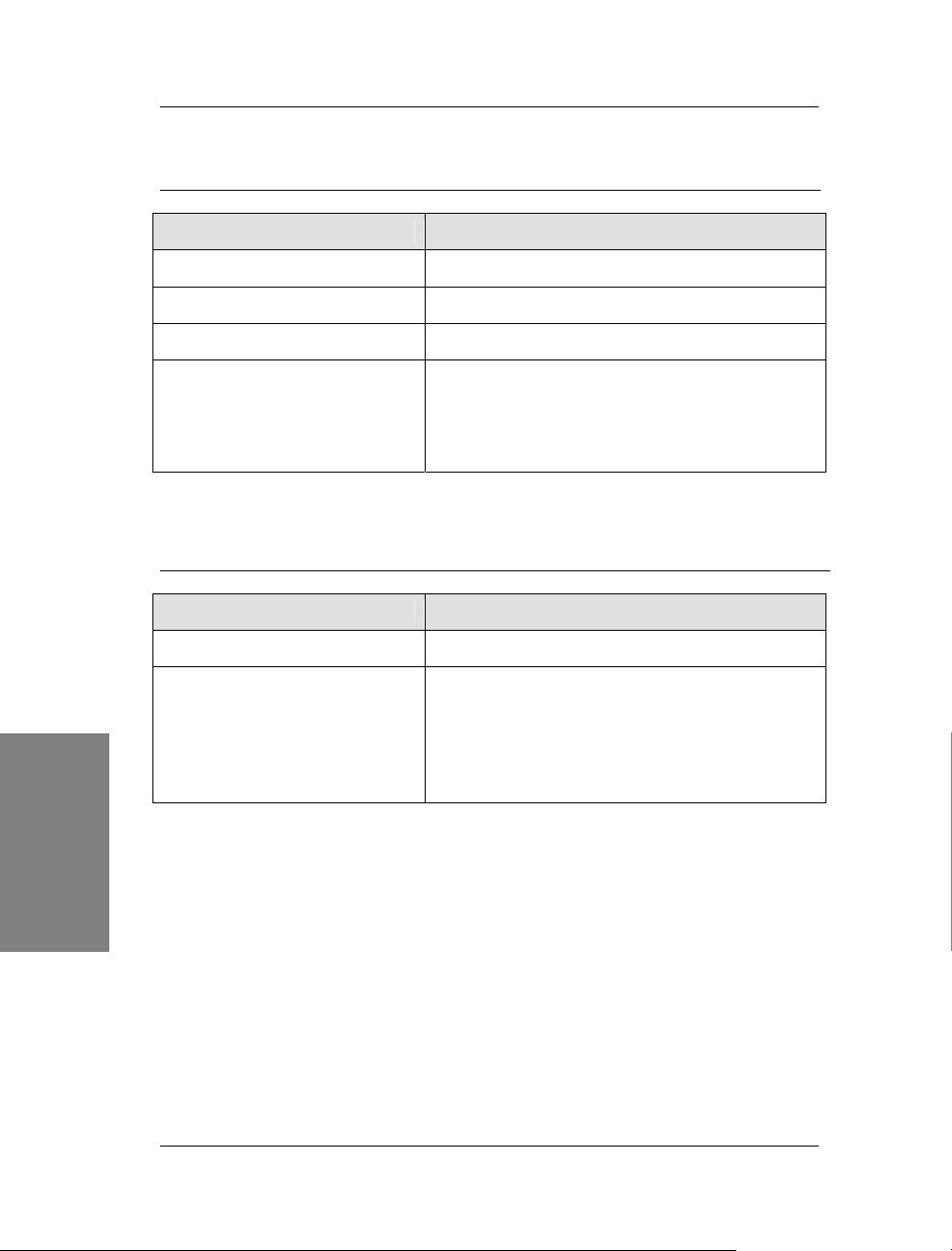
维护和故障排除
6.1.3 多功能一体机无法工作时
原因 解决方法
电源关闭。 检查电源线是否连接。
电缆还未连接。 请将电缆正确的连接到计算机的并行端口中。
驱动程序未安装。 请安装打印机驱动程序,参见第2-2到2-3页。
多功能一体机出现故障。 检查LCD屏上的错误消息。有关如何解决LCD
屏幕显示的故障,请参见第6-10到6-12页。
如果同一故障持续出现,请与联想客户服务中
心或特约经销商联系。
6.1.4 数据无法从计算机传送到多功能一体机上时
原因 解决方法
电缆还未连接。 请将电缆正确的连接到计算机的并行端口中。
应用程序出错。 马上中止打印操作,然后再行尝试打印。如果
同一故障持续出现,则可能是应用程序出错而
导致故障。
请重新安装相应的应用程序或与软件经销商
联系。
维修和故障排除
6-4
Page 50

维护和故障排除
6.1.5 在驱动程序安装后无法进行测试页打印时
原因 解决方法
电源关闭。 检查电源线是否连接。
电缆还未连接。 请将电缆正确的连接到计算机的并行端口中。
纸盒中缺少纸张。 请将纸张装入到纸盒中。
多功能一体机出现故障。 检查LCD屏上的错误消息。有关如何解决LCD
屏幕显示的故障,请参见第6-10到6-12页。
如果同一故障持续出现,请与联想客户服务中
心或特约经销商联系。
6.1.6 发送到多功能一体机的数据都无法进行打印时
原因 解决方法
内存不足。 请在打印机属性窗口中选择“分辨率→
300dpi”,然后再次进行打印。
6-5
维修和故障排除
Page 51
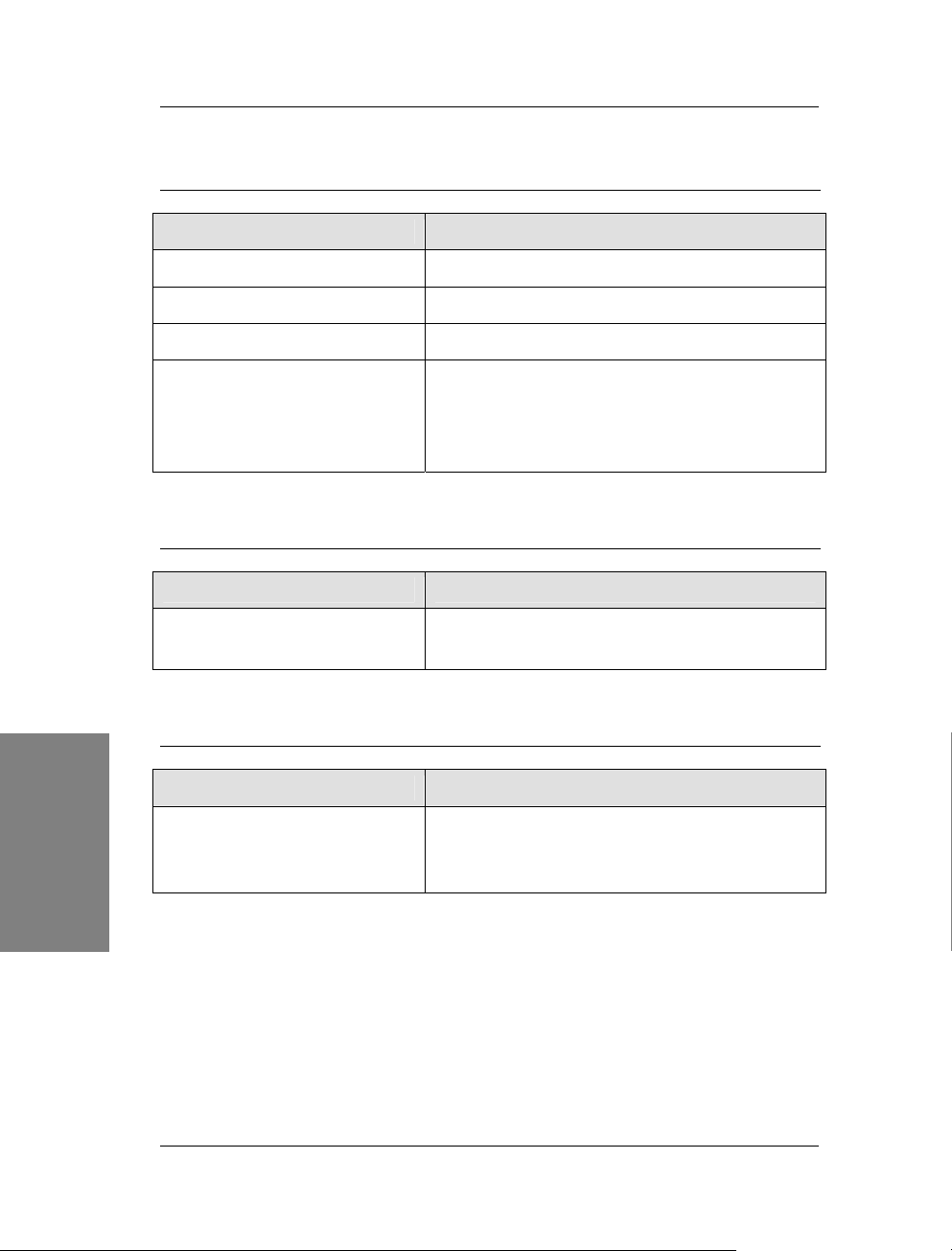
维护和故障排除
6.1.7 不能正常进行扫描或复印作业时
原因 解决方法
电源关闭。 检查电源线是否连接。
纸盒中缺少纸张。 请将纸张装入到纸盒中。
墨粉用尽。 检查硒鼓是否安装在正确的位置。
多功能一体机出现故障。 检查LCD屏上的错误消息。有关如何解决LCD
屏幕显示的故障,请参见第6-10到6-12页。
如果同一故障持续出现,请与联想客户服务中
心或特约经销商联系。
6.1.8 硒鼓无法从设备中取出
原因 解决方法
当准备更换硒鼓或清除卡纸
时,无法将硒鼓从设备中取出。
先检查电源是否打开,然后打开后盖,用双手
小心地将硒鼓取出。
6.1.9 纸张卡在送稿器中时
原因 解决方法
纸张过厚或过薄。 从送稿器的进口处将卡纸取出,注意如果纸
张
发生折皱切勿将其撕碎。
如果纸张未折皱,则按[停止]键。
维修和故障排除
6-6
Page 52

6.1.10 打印质量下降时 6.1.10 打印质量下降时
原因 解决方法
维护和故障排除
打印浓度太淡。
打印浓度整页分布不均匀。
-
墨粉几乎耗尽。
打印页每隔一定时间就出现斑
点。
-
异物粘附到硒鼓表面上或者硒鼓
表面已损坏。
打印页上出现白色垂直条纹。
-
设备内部激光扫描装置的反射镜
上粘附有异物。
打印质量下降时,在打印页上出
现黑色垂直条纹。
-
硒鼓损坏。
在墨粉已几乎用尽时,请参见第6-2页来更换硒
鼓。如果长时间使用本多功能一体机而未更换硒
鼓,则可能会导致设备故障。因此,请尽快更换
硒鼓。
为使硒鼓的使用寿命更长,请晃动5到6次后再将
其装入多功能一体机中。
取出硒鼓表面上的异物,或者在硒鼓表面已损坏
时应更换硒鼓。
如果硒鼓表面有异物,则请用柔棉布或薄棉
纸轻擦其表面以清除异物。
请联系联想客户服务中心。
请参见第6-2页,更换硒鼓。
6.1.11 纸张卡在多功能一体机内部时
原因 解决方法
维修和故障排除 和故障排除
纸张卡在多功能一体机内部。 请检查LCD屏上的错误消息,然后参考6-10到
6-12页来进行故障排除。
6-7
Page 53
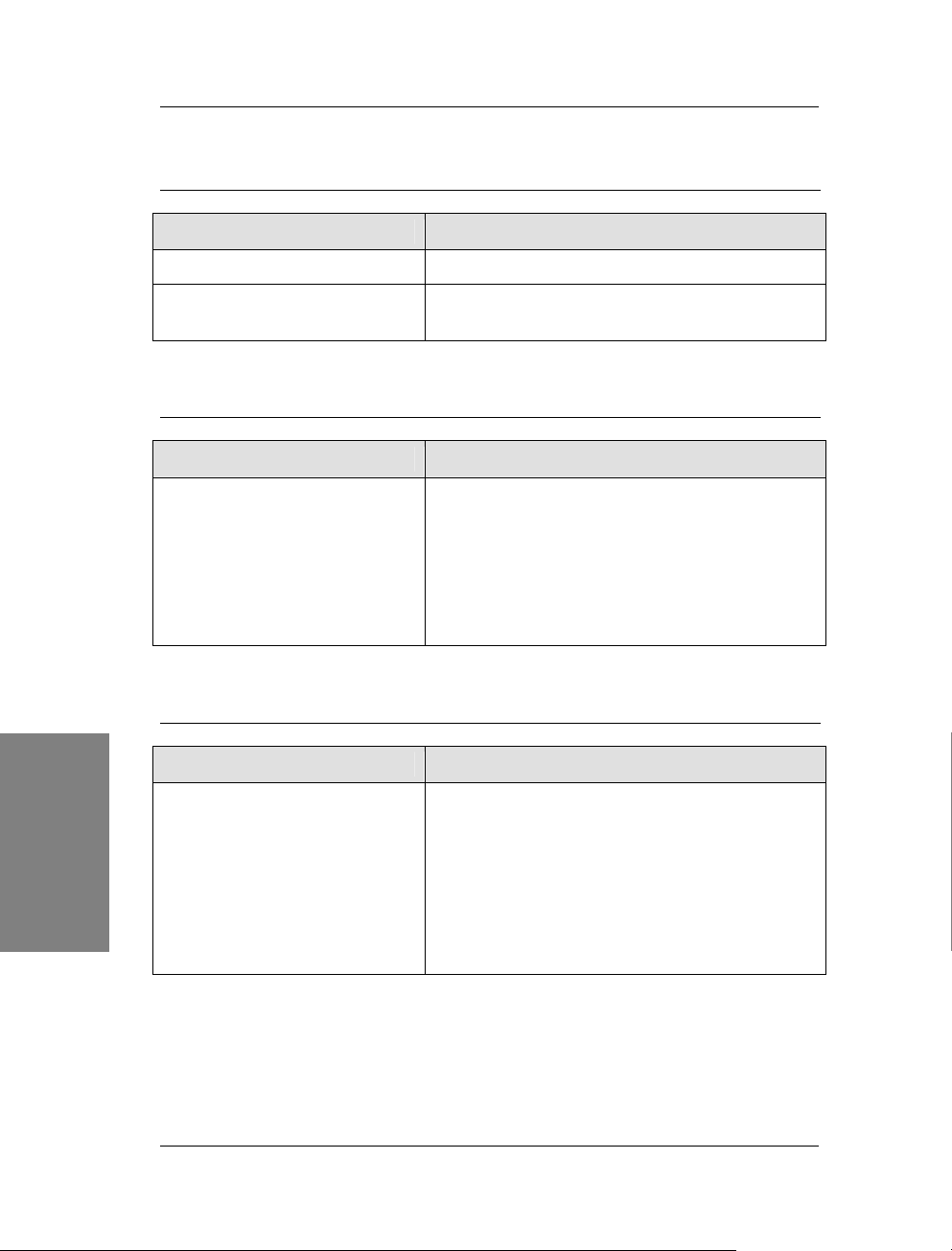
维护和故障排除
6.1.12 打印速度下降时
原因 解决方法
打开了太多的应用程序。 关闭不必要的应用程序可能会加快打印速度。
计算机上安装了HP打印机驱动程
序。
请卸载HP打印机驱动程序。如果此类问题仍然出
现,请与联想(北京)有限公司联系。
6.1.13 在计算机上无打印/扫描消息可显示时
原因 解决方法
在打印机属性对话框中未复选中
打印机端口的双向模式。
打开Lenovo M3010 打印机的“属性”对话框,选
择“详细资料”选项卡,点击“后台打印设置”按
钮,然后选中“启用该打印机的双向支持”单选框,
点击“确定”,然后再点击“确定”按钮。
对于Windows 2000/XP系统,打开打印机“属性”
对话框,选择“端口”选项卡,选中“启用双向支
持”复选框,然后点击“确定”按钮。
6.1.14 无法进行打印/扫描或与工作特征不符时
原因 解决方法
非Windows所支持的并行端口
(LPT)驱动程序。
可能将打印机端口设置为了
“LPT1(LG:打印机端口)”。
维修和故障排除
将打印机端口更改为“LPT1:(打印机端口)”
或“LPT1:(ECP打印机端口)”。
方法:
依次点击开始、设置、控制面板、系统、设备管
理器、端口(COM&LPT),然后卸载“LG:打
印机端口 (LPT1)”,再点击“刷新”,LPT
即已安装。即更改为Windows所支持的打印机端
口。
6-8
Page 54
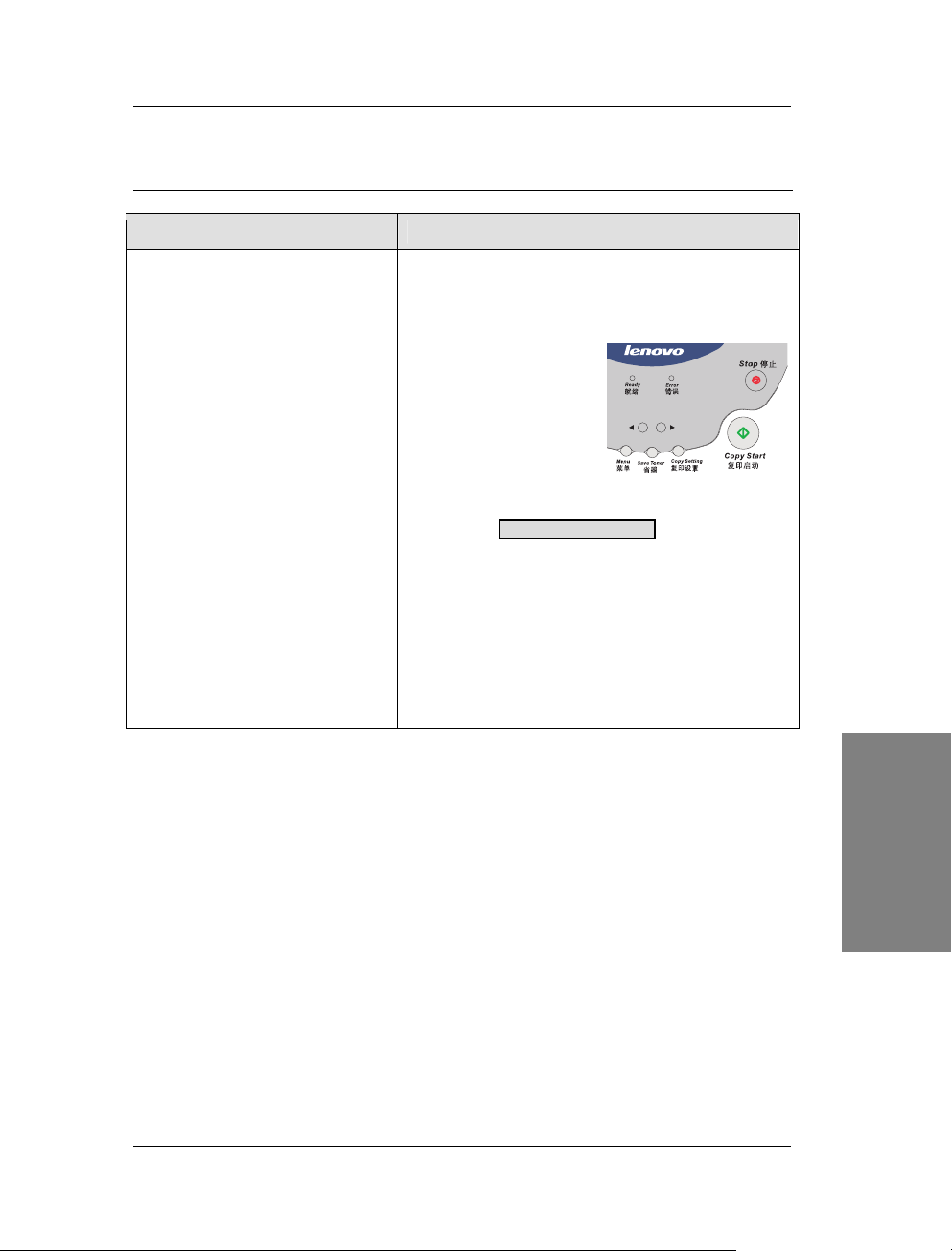
6.1.15 复印或扫描质量下降
原因 解决方法
维护和故障排除
在长时间的使用后,设备内部用于
扫描或复印文稿的激光束会变的
暗淡,从而导致复印或扫描质量的
下降。
用以区别文稿黑白度的标准值在出厂时便已进
行过设置。
如果激光束变的暗淡,则需重置为标准值。
采取步骤如下:
1. 按控制面板上的[菜
单]键,选择
“Shading(底纹)”。
按[复印启动]按钮
2. 将显示出 Load White Paper 的消息。
3. 向送稿器中装入干净的白纸一张。
4. 在扫描完之后,文稿会自动排出,同时黑白标准
值调整完毕。
维修和故障排除
6-9
Page 55

6.2 LCD 屏幕上错误消息的含义
显示内容 原因 解决方法
1. 抽出纸盒检查纸张是否卡在纸盒的底部位置。如
果看的见卡纸,请将其拉出。
Input Jam
(输入卡纸)
Center Jam
(中间卡纸)
打印时纸张卡在多
功能一体机中。
2. 如果无法拉出或看不见卡纸,则请打开后盖,然
后将硒鼓整个取出。如果此时卡住的纸张可见,
则将其拉出。
打开后盖并取出硒鼓。如果卡在硒鼓位置的纸张
可见,则将其拉出。
维修和故障排除
6-10
Page 56
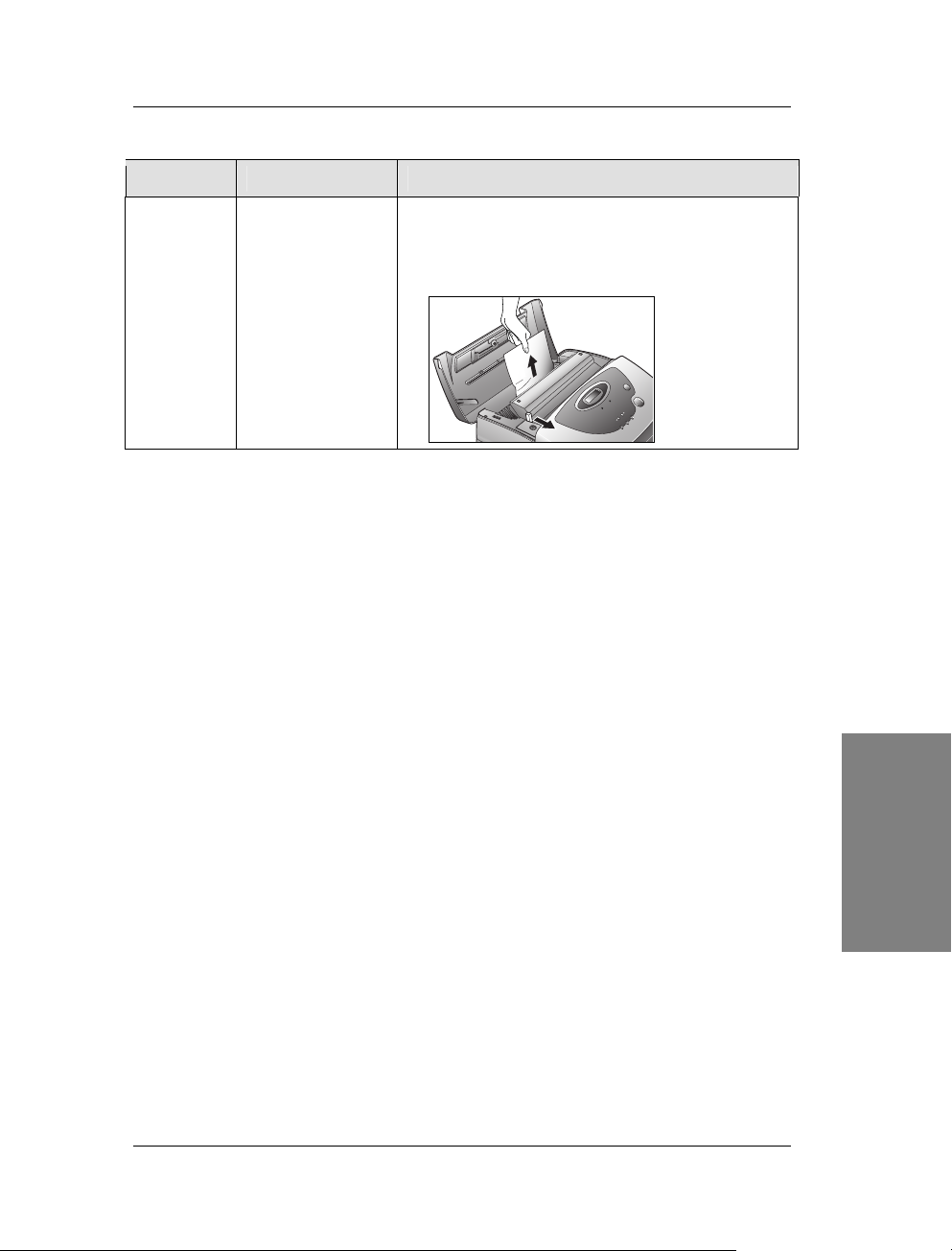
显示内容 原因 解决方法
打开后盖并取出硒鼓。然后,朝箭头所示方向拉
动左边用于清除卡纸的推杆。
可从放置硒鼓的位置拉出卡纸或从装置前面清除
卡纸。
Output Jam
(输出卡纸)
维护和故障排除
维修和故障排除
6-11
Page 57
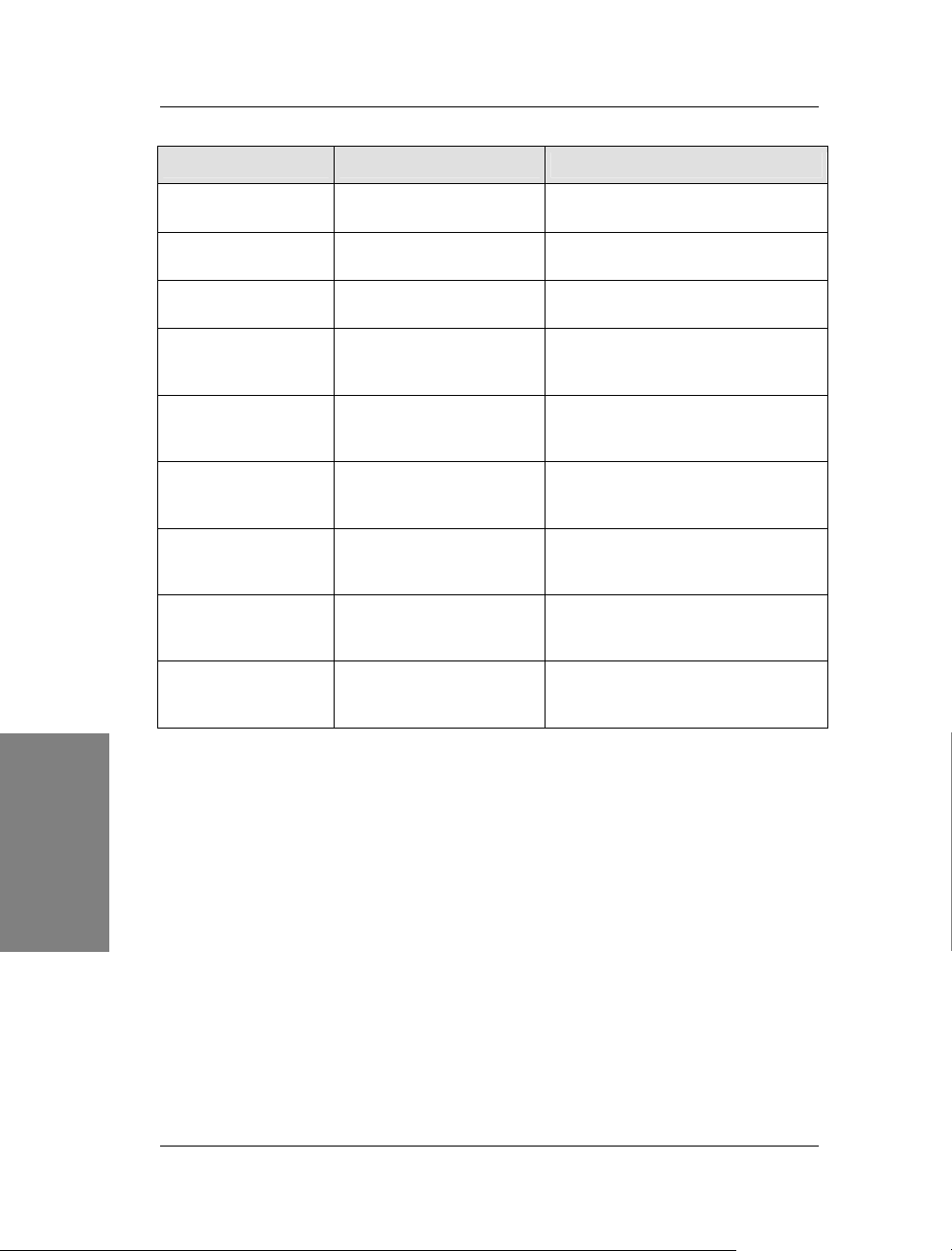
维护和故障排除
显示内容 原因 解决方法
Mis Feed
(无法进纸)
No Paper
(缺纸)
Cover Open
(后盖打开了)
Document Jam
(文稿卡住)
Fuser Low Temp
(定影单元温度过低)
Fuser High Temp
(定影单元温度过高)
Polygon Mtr Err
(多角电机错误)
Beam Detect Err
(激光束检测错误)
Memory Full
(内存已满)
纸盒中的纸张未均匀放置。 拉出纸盒并匀散放置纸张。然后复位
纸盒中缺少纸张。 向纸盒中装入并设置好纸张。
后盖打开了或未完全闭合。 完全合上多功能一体机后盖。
1. 正在读取文稿时卡纸。
2. 无法进稿。
设备内部的定影单元未预
热。
设备内部的打印机部件过
热。(定影单元故障)
设备内部的激光装置(多角
电机)出现故障。
设备内部的激光装置(激光
检测器)出现故障。
要打印的内容过于复杂或
太多,以至超过了多功能一
体机的内存容量。
纸盒。
1. 从送稿器的进口处将卡纸小心的
拉出。然后按[停止]按钮。
2. 取出文稿再重新进行打印。
拔掉电源线并重新连接。如果同一错
误消息持续出现,则请与联想客户服
务中心联系。
请等待5分钟以使多功能一体机冷
却。如果同一错误消息持续出现,则
请与联想客户服务中心联系。
拔掉电源线并重新连接。如果同一错
误消息持续出现,则请与联想客户服
务中心联系。
拔掉电源线并重新连接。如果同一错
误消息持续出现,则请与联想客户服
务中心联系。
内存不足。
请在打印机设置窗口中选择“分辨率
→ 300dpi”,然后再次打印。
维修和故障排除
6-12
Page 58

6.3 重要说明
6.3.1 何时更换耗材与硒鼓
硒鼓
如果打印页一直有白线出现或持续模糊时,应更换硒鼓。
请参见第6-2页来更换硒鼓。
定影单元、转印辊、送纸器、分离垫
在打印约50,000页后应更换这些耗材。
请联系联想客户服务中心。
6.3.2 如何购买耗材
请从特约经销商处或联想购买耗材。
确信所使用的是经联想(北京)有限公司授权认可的耗材。对因使用再生性耗
材而导致的故障不在售后服务保修的范围之内。
维修和故障排除
6-13
Page 59

维护和故障排除
维修和故障排除
6-14
Page 60

7
附录
7-1
Page 61

附录
附录A产品规格
1. 打印规格
打印方式 激光打印 装纸容量 125页
(基于60到75克/平方米)
速度 每分钟10页
纸张大小
(基于A4大小)
分辨率
内存
语言
驱动程序
600 x 600 dpi
2 MB
GDI
Windows 95/98/ME
纸张输出 正面朝上
出纸容量 50张
耗材 硒鼓
接口方式 IEEE-1284 并行电缆
Windows 2000/XP
进纸 自动进纸
2. 扫描、复印规格
速度 每分钟8页 文稿设置 15页
附录
分辨率
300 dpi
3级 对比度控制
文稿大小
扫描速度 2 毫秒/行
暗/正常/亮
复印模式 文本/照片 扫描数据传输 IEEE-1284并行接口
放大/缩小
50~200%
灰度 64级
(以5%的幅度增减)
送稿器 自动送稿器(ADF)
3. 产品规格
A4 / Letter / Legal
USB电缆
(基于60到75克/平方米)
A4 / Letter / Legal
最大218毫米 复印份数 最多99份 文稿宽度
最小140毫米
USB接口
外观 台式 耗电量 复印时:290W以下;
尺寸
重量 7千克 电源
344 (宽) x 324 (长) x 165 (高)
毫米
模式时:8W以下
220V, 50/60Hz
7-2
休眠
Page 62

